Situatie
OneDrive poate fi considerat unul dintre cele mai bune servicii de stocare cloud pe care le puteti utiliza. Daca sunteti un utilizator de PC, OneDrive vine chiar built-in in Windows 10. De asemenea, adauga o intrare in panoul din stanga in File Explorer.
Daca esti un pasionat al modificarilor si a optimizarilor sistemului de operare si nu iti place sa folosesti OneDrive, acest ghid o sa va ajute sa il scoateti din File Explorer.
Solutie
Pasi de urmat
- Folosim tasta windows + r (
)
- Scriem in fereastra aparuta : regedit !!! Atentie ce modificati aici !!!
- Urmati calea:
HKEY_CLASSES_ROOTCLSID{018D5C66-4533-4307-9B53-224DE2ED1FE6}
pentru a gasi calea mai usor folositi CTRL + F pentru a deschide ferestra de cautare in registri si cautati : 018D5C66-4533-4307-9B53-224DE2ED1FE6
Clic pe FIND NEXT pentru a incepe cautarea.
Cautarea poate gasi mai multe raspunsuri. Asigurativa ca cea corecta are in partea de jos scris urmatoarea adresa :ComputerHKEY_CLASSES_ROOTCLSID{018D5C66-4533-4307-9B53-224DE2ED1FE6}.

Selectati {018D5C66-4533-4307-9B53-224DE2ED1FE6}, si pe partea dreapta, faceti dublu clic pe System.IsPinnedToNameSpaceTree DWORD.
Schimbati valoarea DWORD-lui din 1 in 0. Apasati OK
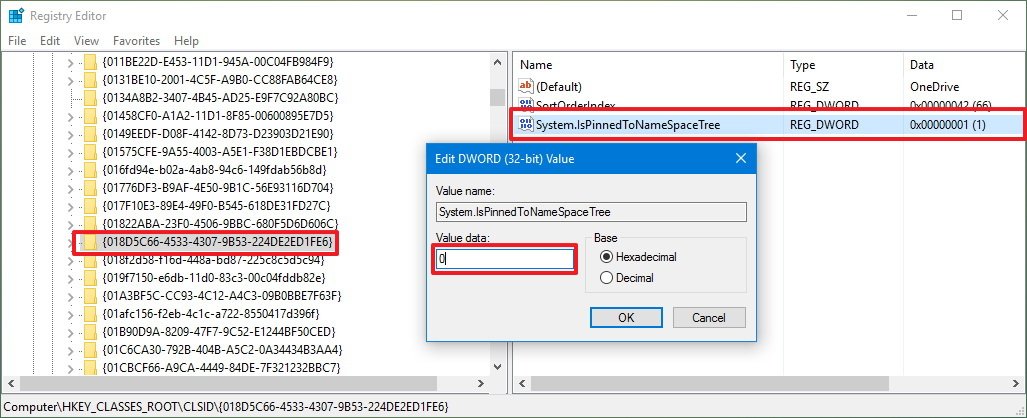
Inchidem si restartam sistemul de operare.
Dupa repornirea sistemului o sa observam ca OneDrive lipseste din File Explorer.

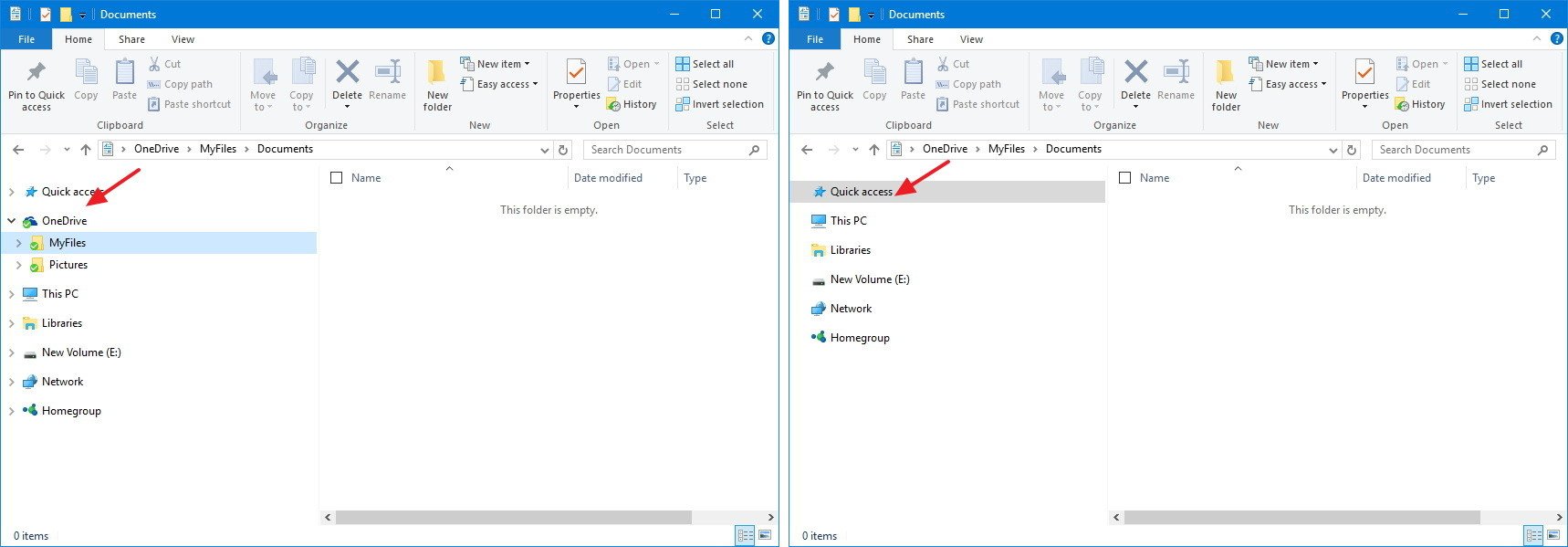
Leave A Comment?